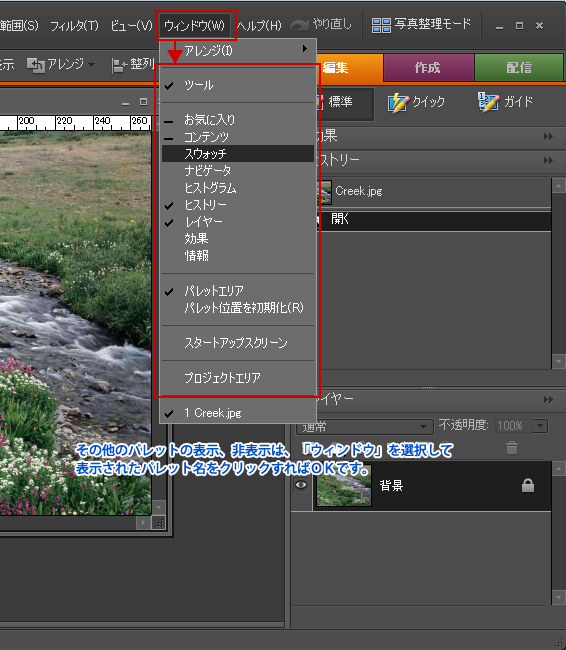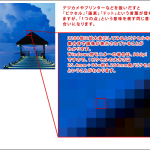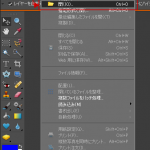パレットエリア」は表示・非表示を切り替えできますので
画像編集スペースが狭いと感じるときは非表示にしておくと作業がしやすくなります。
境界線のところにカーソルを合わせてカーソルの形が変わったらクリックすると非表示にできます。
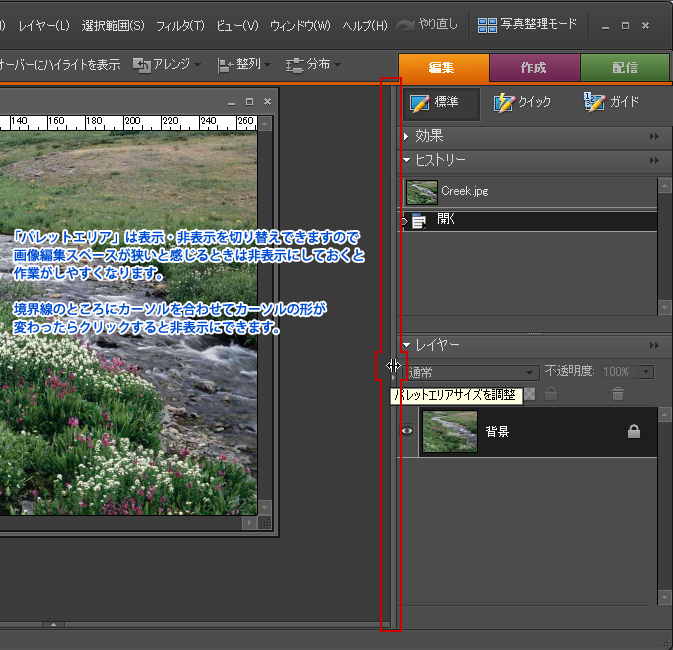
「パレットエリア」が非表示となり、作業スペースが広がります。再度、表示を出す場合は、境界線のところにカーソルを合わせてカーソルの形が変わったらクリックしてください。
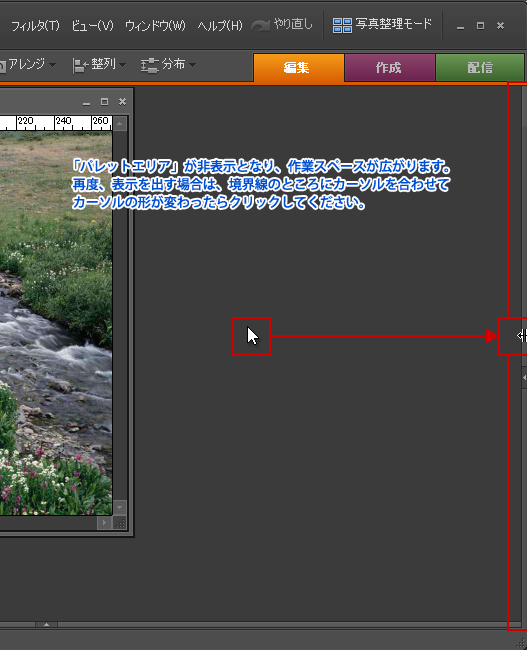
パレット名のところをドラッグして移動させるとパレットを独立させることができます。
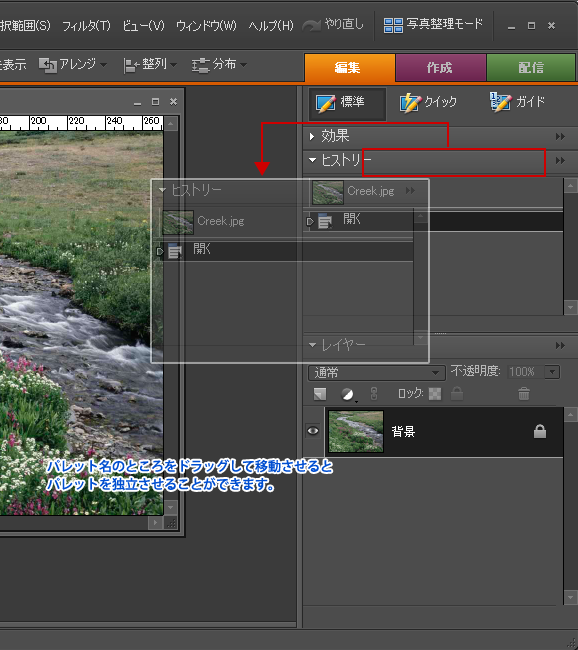
このように独立させることができます。移動させる場合は、パレット上部のところをドラッグさせると移動できます。
パレットをパレットエリアに収納する場合は、×印をクリックします。
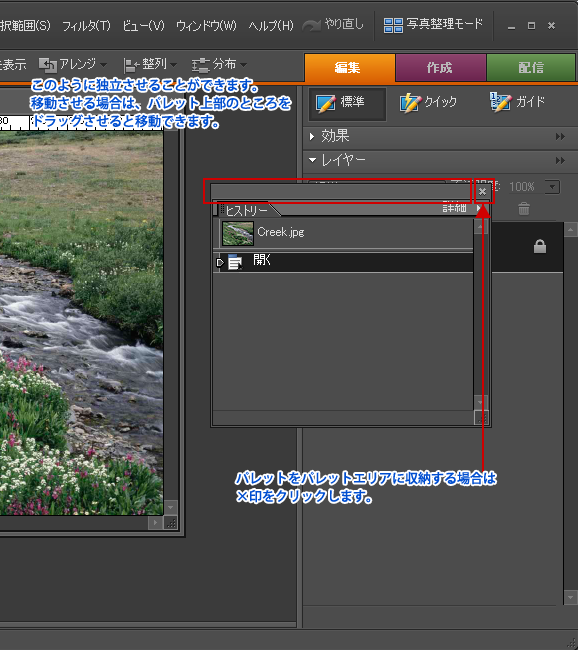
パレットエリアの下側にパレットが戻ります。
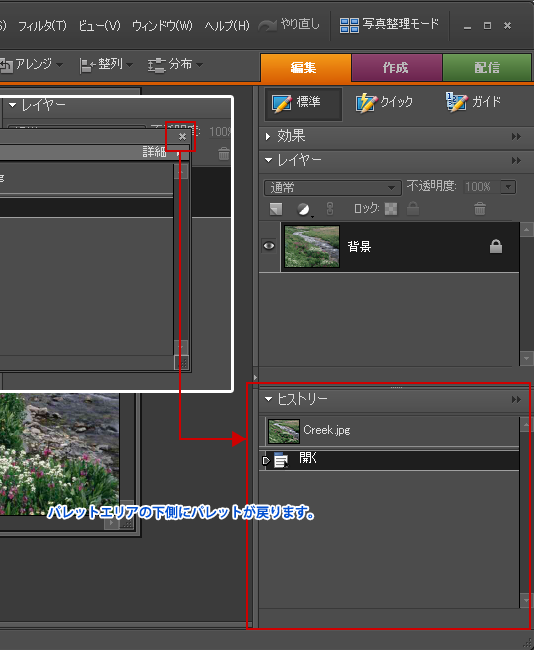
パレット位置の変更は、パレット名の部分をドラッグして移動させたい
場所の上に重ねてドラッグを解除すると変更できます。
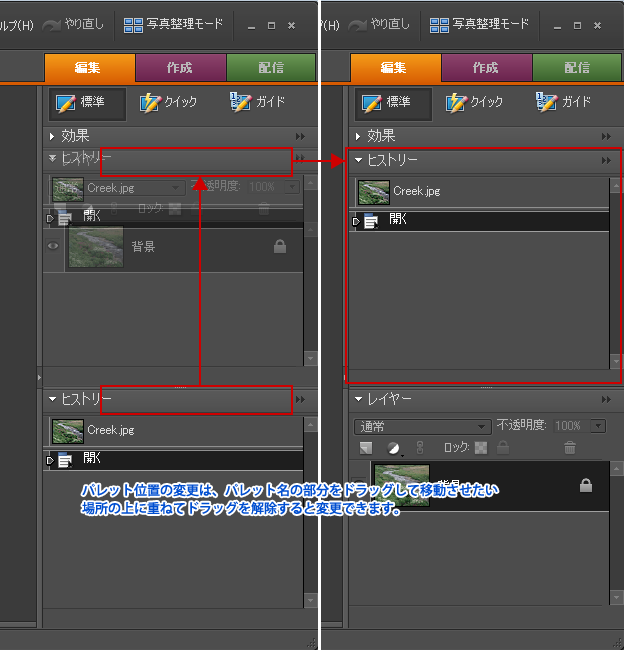
その他のパレットの表示、非表示は、「ウィンドウ」を選択して表示されたパレット名をクリックすればOKです。